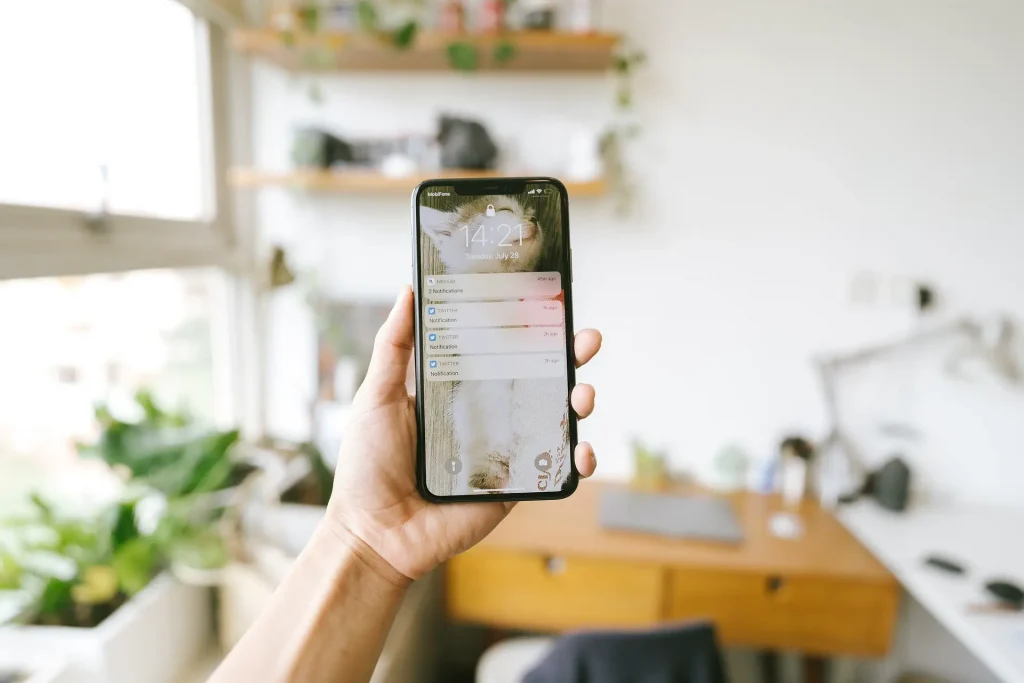Dein iPhone ist randvoll mit Kontakten und du verlierst langsam den Überblick? Keine Sorge, mit ein paar einfachen Tricks kannst du deine Kontakte wieder übersichtlich organisieren. In diesem Artikel zeige ich dir Schritt für Schritt, wie du deine Kontakte effizient am iPhone verwaltest.
Neue Kontakte anlegen
Lass uns mit den Basics beginnen – dem Erstellen neuer Kontakte:
- Öffne die App Kontakte auf deinem iPhone.
- Tippe auf das Plus-Symbol in der oberen rechten Ecke.
- Gib die Kontaktdaten wie Name, Telefonnummer, E-Mail-Adresse usw. ein.
- Füge bei Bedarf ein Profilbild hinzu, indem du auf die Kamera-Ikone tippst.
- Tippe auf Fertig, um den neuen Kontakt zu speichern.
Tipp: Wenn du einen Kontakt aus einer anderen App wie Mail oder Nachrichten hinzufügen möchtest, tippe einfach auf die Telefonnummer oder E-Mail-Adresse und dann auf Neue Kontaktperson erstellen.
Kontakte bearbeiten und löschen
Manchmal musst du Kontaktdaten aktualisieren oder Kontakte entfernen, die du nicht mehr brauchst:
- Öffne die Kontakte-App und suche den Kontakt, den du bearbeiten oder löschen möchtest.
- Tippe auf den Kontakt, um die Details anzuzeigen.
- Für Änderungen tippe auf Bearbeiten und aktualisiere die gewünschten Felder. Tippe abschließend auf Fertig.
- Um einen Kontakt zu löschen, scrolle nach unten und tippe auf Kontakt löschen.
- Bestätige die Löschanfrage durch Tippen auf Kontakt löschen.
Kontakte in Gruppen organisieren
Gruppen sind eine großartige Möglichkeit, deine Kontakte nach Kategorien wie Familie, Freunde oder Arbeit zu sortieren:
- Öffne die Kontakte-App und tippe auf Gruppen.
- Tippe auf das Plus-Symbol, um eine neue Gruppe zu erstellen.
- Gib einen Gruppennamen ein (z.B. „Familie“) und tippe auf Fertig.
- Tippe auf die neue Gruppe und dann auf Hinzufügen im oberen Bereich.
- Wähle die Kontakte aus, die du der Gruppe hinzufügen möchtest, und tippe auf Hinzufügen.
Du kannst Kontakte jederzeit zu einer Gruppe hinzufügen oder daraus entfernen. Außerdem kannst du Gruppen umbenennen oder löschen, indem du die Gruppe öffnest und die entsprechende Option wählst.
Kontakte einer Gruppe gleichzeitig Nachrichten senden
Eine praktische Funktion ist, dass du einer ganzen Kontaktgruppe auf einmal eine Nachricht senden kannst:
- Öffne die Kontakte-App und wähle die gewünschte Gruppe aus.
- Tippe auf das Aktions-Symbol rechts neben der Gruppenüberschrift.
- Wähle Nachricht senden an… aus.
- Eine neue Nachrichten-Konversation mit allen Gruppenmitgliedern wird geöffnet. Gib deine Nachricht ein und sende sie ab.
Kontakte mit Favoritenstern markieren
Für deine wichtigsten Kontakte kannst du einen Favoritenstern setzen, damit du sie schnell findest:
- Öffne die Kontakte-App und suche den gewünschten Kontakt.
- Tippe auf den Kontakt, um die Details anzuzeigen.
- Tippe auf den leeren Stern neben dem Namen des Kontakts, um ihn als Favoriten zu markieren.
- Der Stern wird nun ausgefüllt angezeigt.
Alle Favoritenkontakte findest du ganz oben in der Kontakte-App unter Favoriten.
Kontakte aus sozialen Netzwerken importieren
Du kannst deine Kontakte auch ganz einfach aus Accounts wie Facebook, Twitter oder Gmail importieren:
- Öffne die Einstellungen-App auf deinem iPhone und tippe auf Kontakte.
- Tippe auf Accounts und dann auf Account hinzufügen.
- Wähle den gewünschten Account-Typ aus, z.B. Facebook.
- Folge den Anweisungen, um dich mit deinen Account-Daten anzumelden.
- Aktiviere die Option Kontakte, damit deine Kontakte aus diesem Account importiert werden.
Deine importierten Kontakte werden nun in der Kontakte-App zusammen mit deinen manuell erstellten Kontakten angezeigt.
Kontakte sichern und übertragen
Damit deine Kontakte nicht verloren gehen, solltest du sie regelmäßig sichern. Außerdem ist es praktisch, wenn du deine Kontakte auf ein neues iPhone übertragen kannst:
- Öffne die Einstellungen-App und tippe auf Kontakte.
- Tippe auf Kontakte importieren/exportieren.
- Hier hast du mehrere Optionen:
- iCloud: Tippe auf Kontakte mit iCloud synchronisieren, um deine Kontakte in deiner iCloud zu sichern und auf anderen Geräten verfügbar zu machen.
- SIM-Karte: Zum Importieren/Exportieren von Kontakten über deine SIM-Karte.
- Gmail, Exchange, Yahoo usw.: Synchronisiere Kontakte mit deinen E-Mail-Konten.
- vCard: Exportiere deine Kontakte in eine .vcf-Datei.
Wenn du ein neues iPhone bekommst, kannst du während der Einrichtungsphase ganz einfach deine Kontakte aus der iCloud oder einer Sicherung wiederherstellen.
Fazit
Wie du siehst, gibt es viele Möglichkeiten, deine Kontakte am iPhone übersichtlich zu verwalten. Durch das Erstellen von Gruppen, Setzen von Favoritensterne und Synchronisieren mit deinen Accounts behältst du den Überblick über all deine wichtigen Kontaktdaten. Mit den richtigen Organisationstipps wirst du nie wieder einen Geburtstag verpassen!